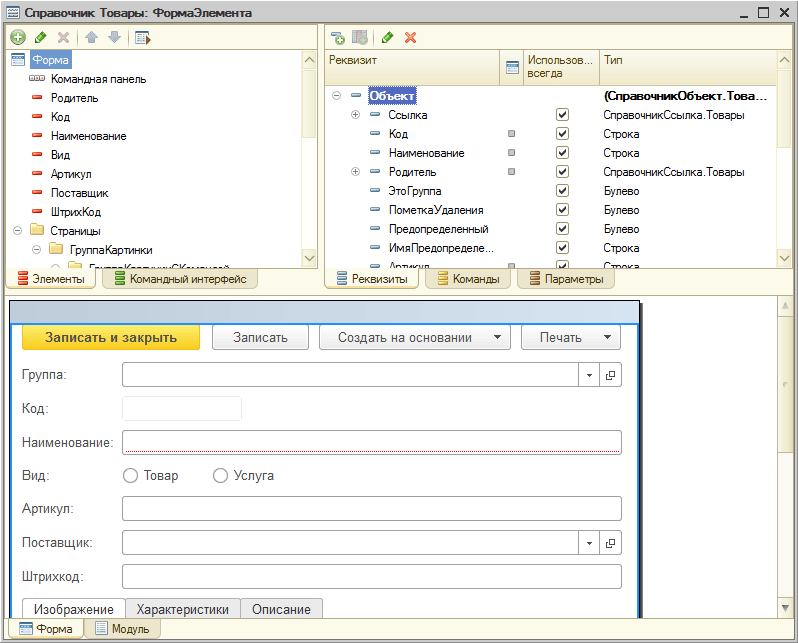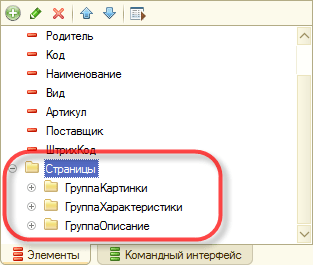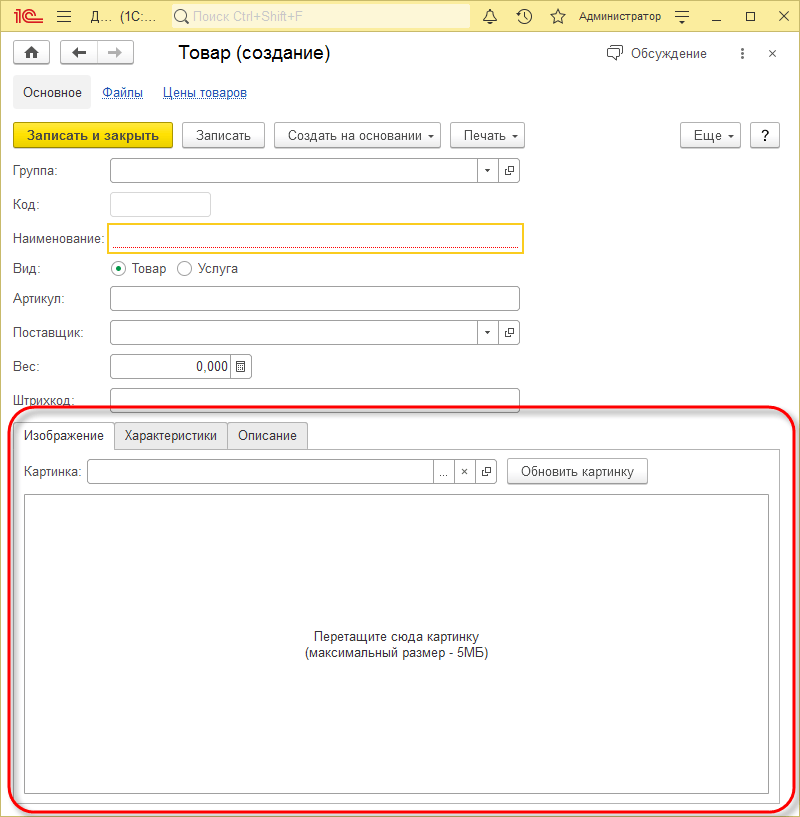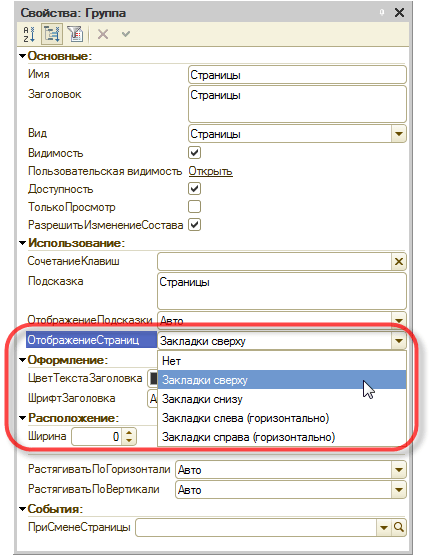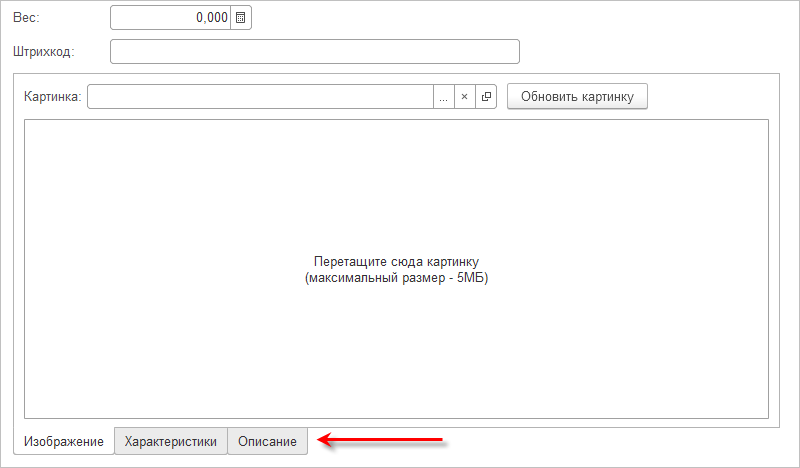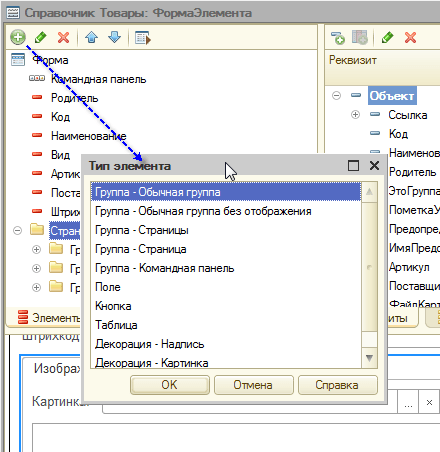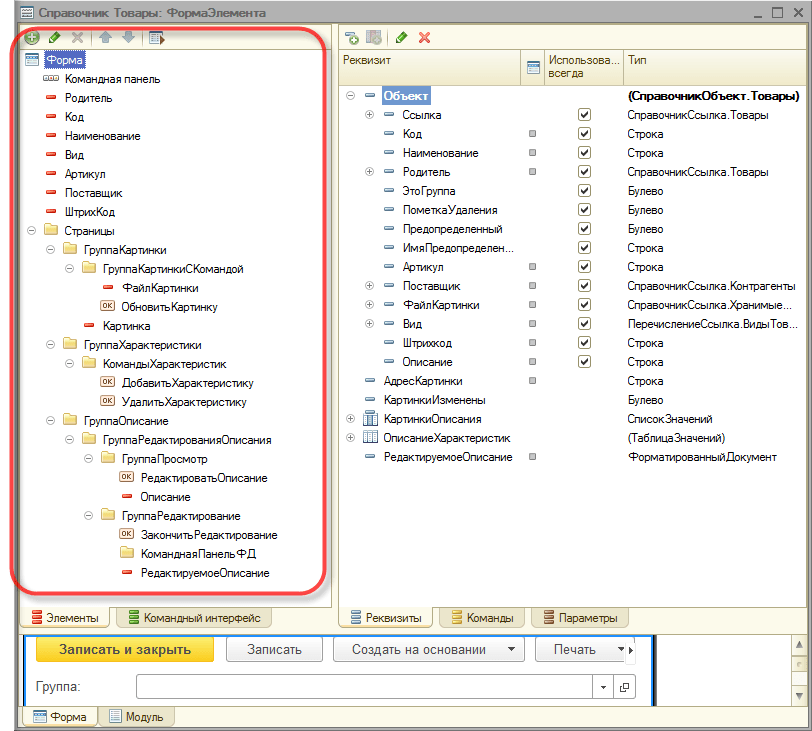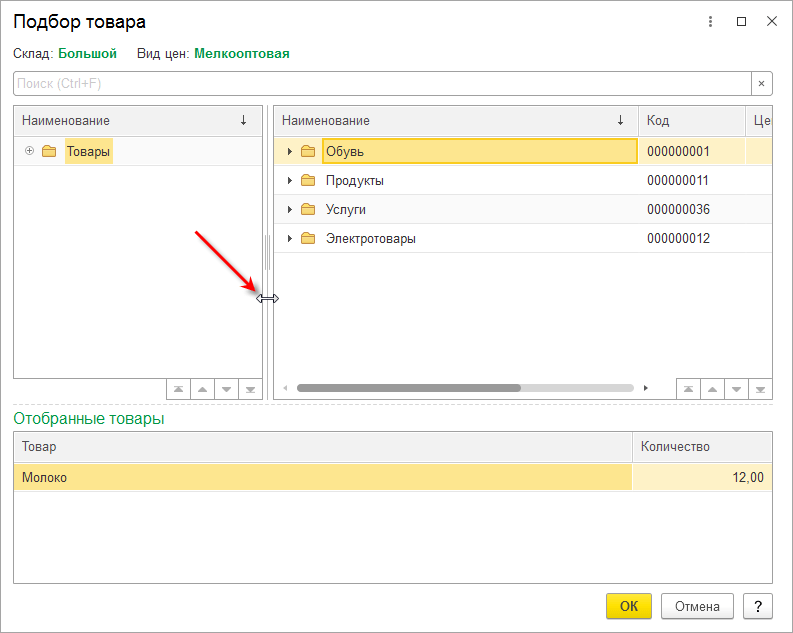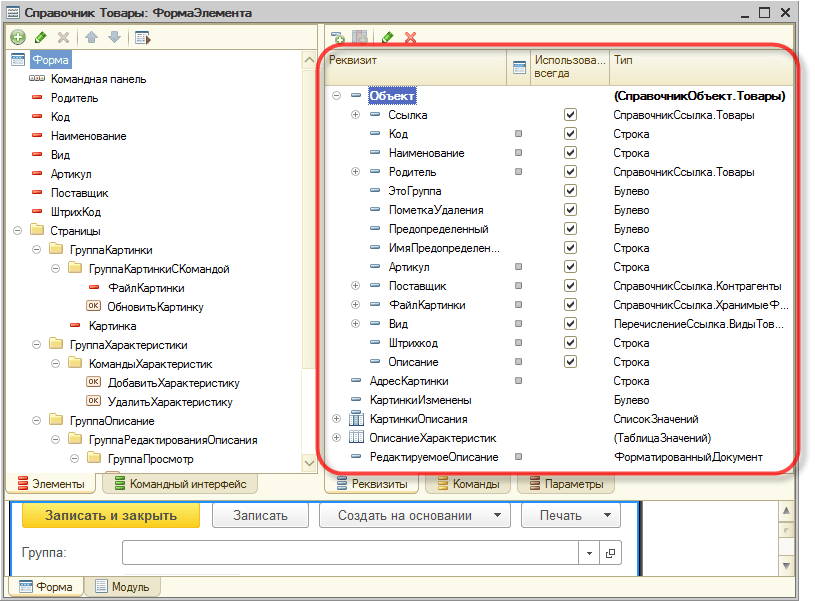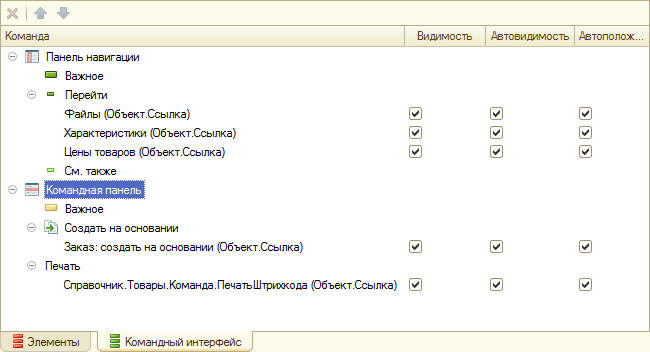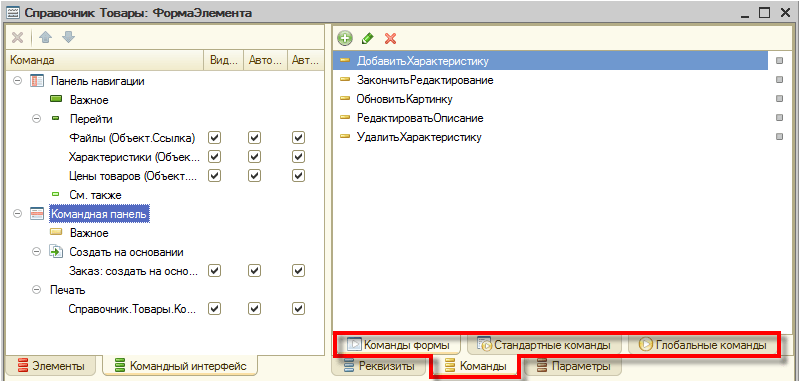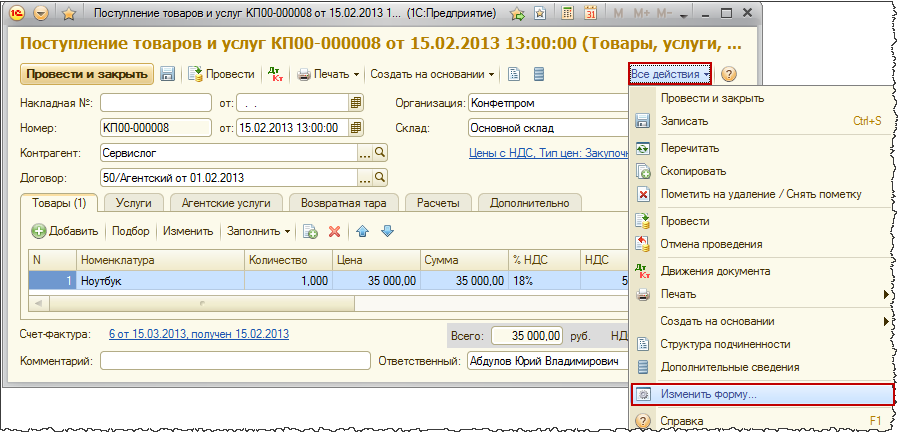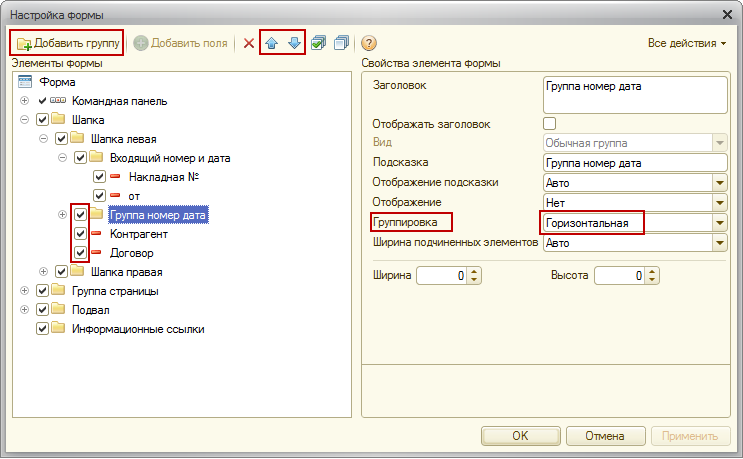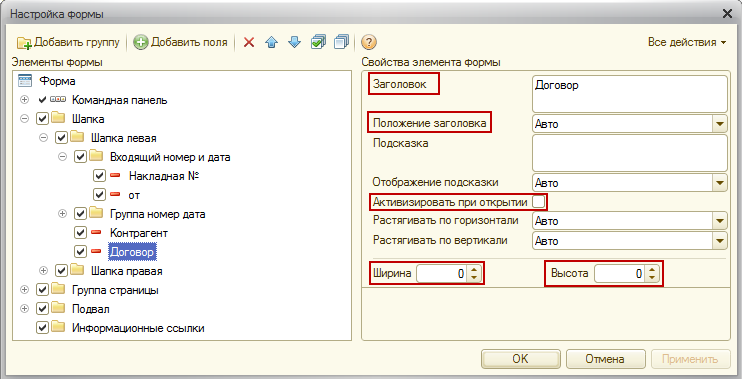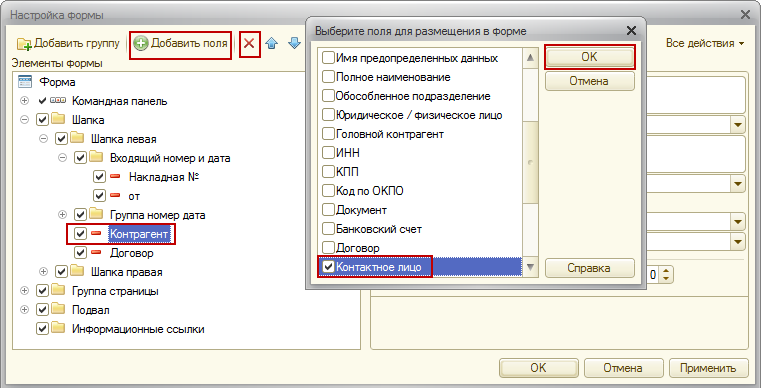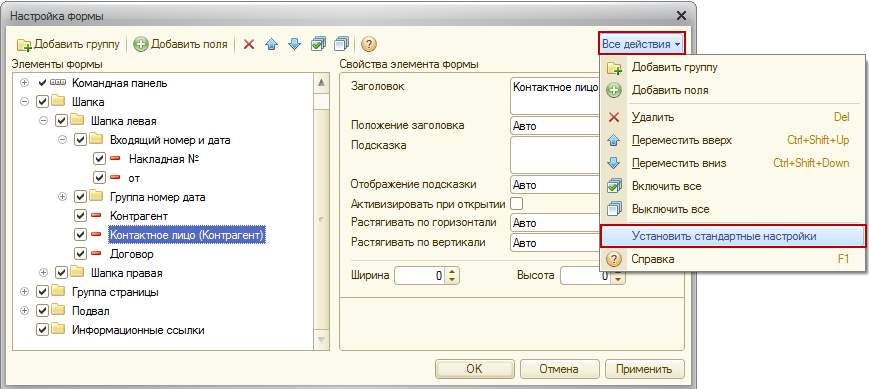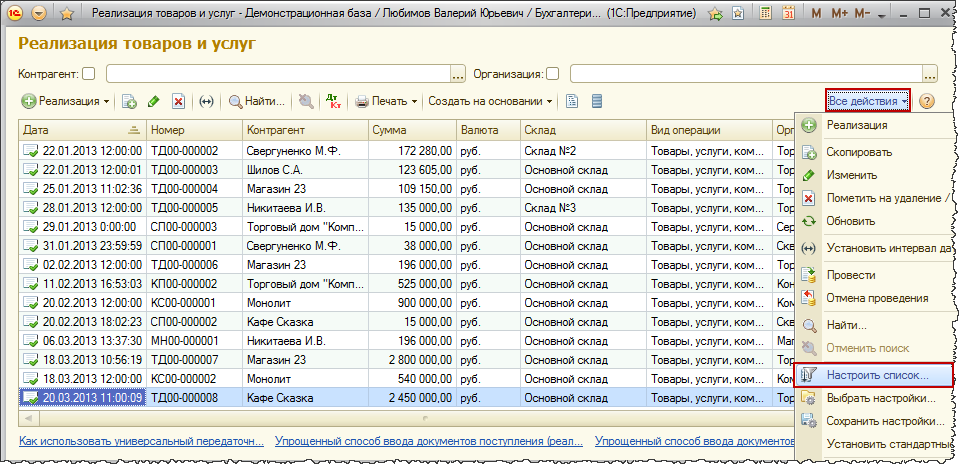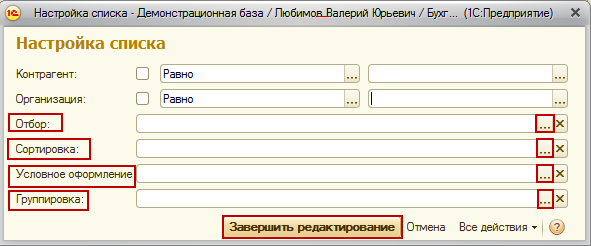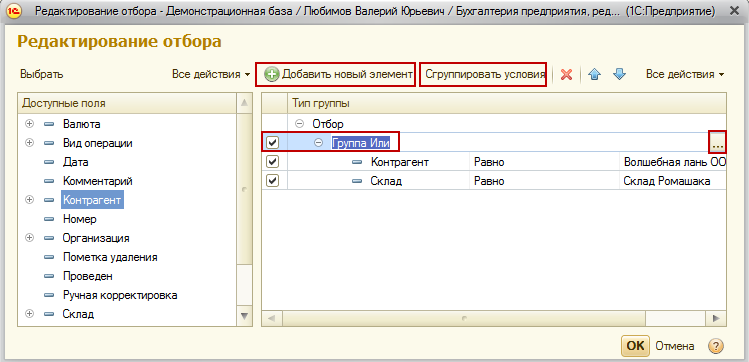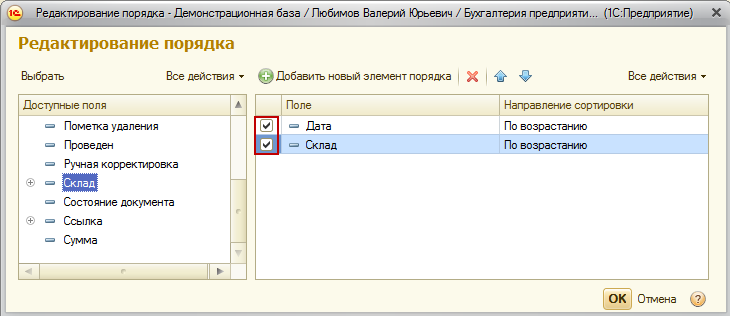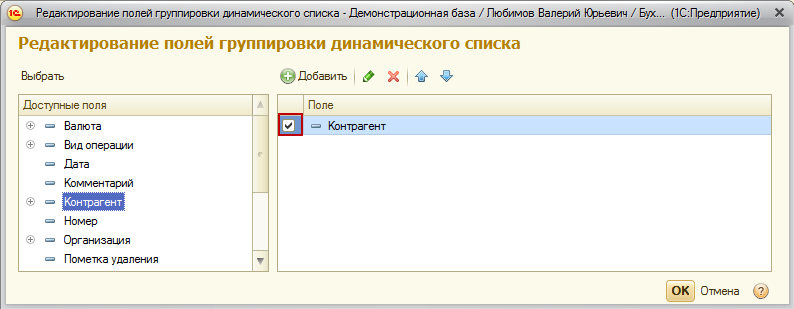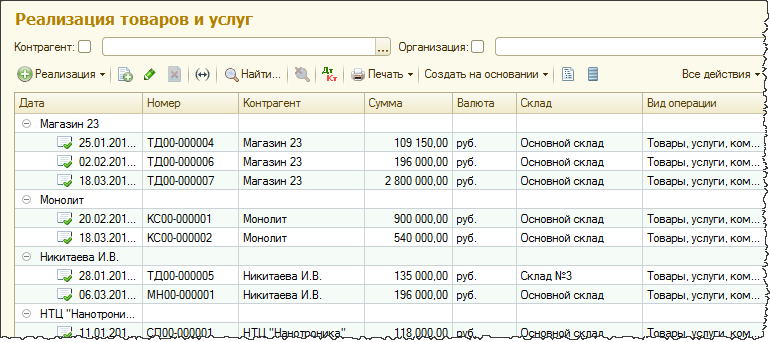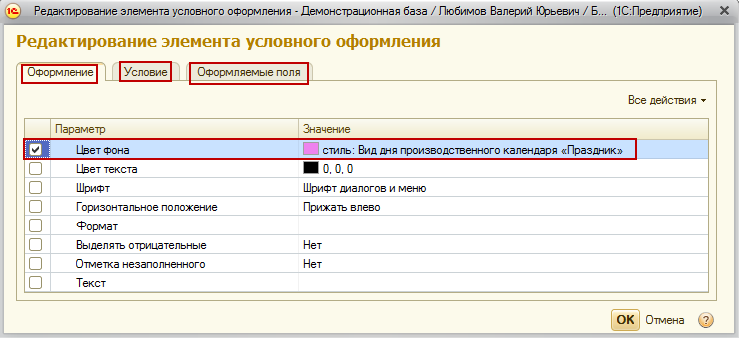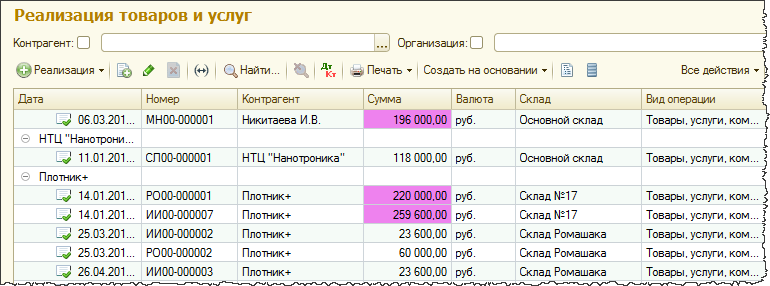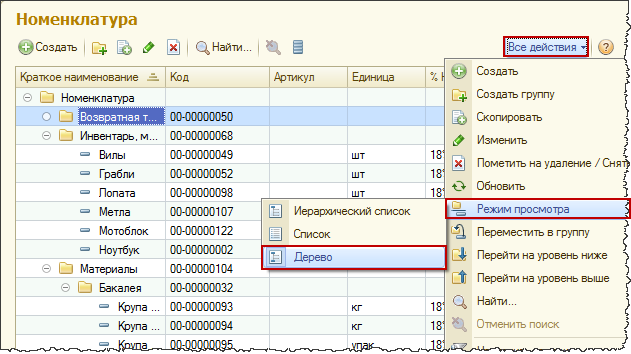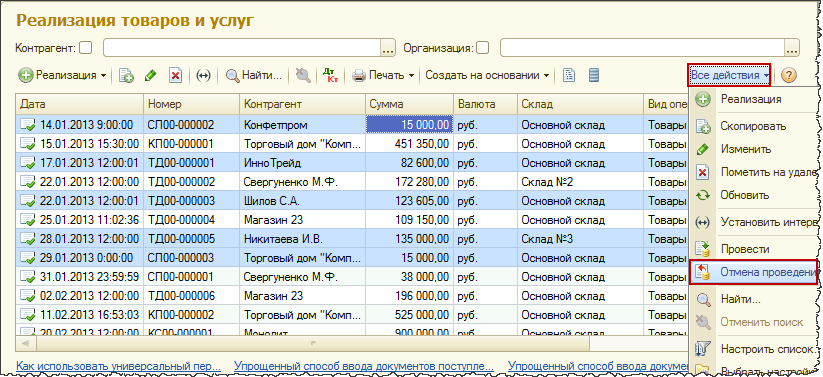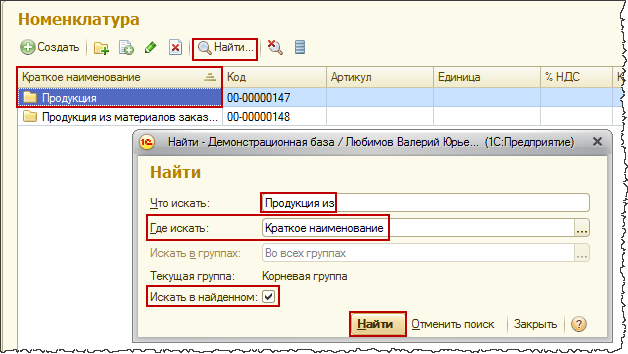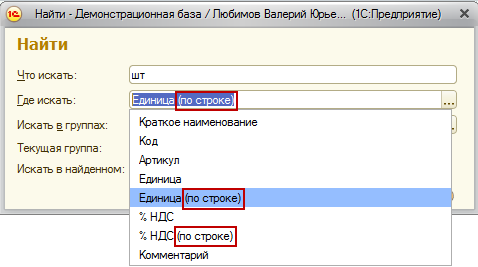какие настройки можно определить у реквизита обычной формы
Редактор формы
Редактор формы используется для создания и редактирования форм объектов прикладного решения. Формы объектов используются системой для визуального отображения данных в процессе работы пользователя.
Редактор формы содержит несколько закладок, обеспечивающих редактирование всех составляющих формы.
В отдельном окне, в нижней части редактора, отображается внешний вид формы в режиме 1С:Предприятие.
Редактирование элементов
Редактор форм позволяет разработчику использовать широкий набор возможностей для изменения внешнего вида формы — того вида, который форма будет иметь в режиме 1С:Предприятие. Перечислим основные из этих возможностей:
Страницы, закладки
Редактор форм позволяет добавлять в форму специальные элементы, которые помогают придать форме собственный узнаваемый стиль, сделать доступ к данным простым и понятным, а также разместить большой объем информации на ограниченной площади.
Редактор позволяет добавить в форму несколько элементов Группа — Страницы, каждая из которых может содержать несколько элементов Группа — Страница.
Например, форма документа может содержать один элемент Группа — Страницы, которому подчинены несколько элементов Группа — Страница с заголовками Изображение, Характеристики и Описание:
Тогда в режиме 1С:Предприятие она будет выглядеть следующим образом:
Заголовок каждой группы — страницы отображается на отдельной закладке. Разработчик имеет возможность задать режим отображения закладок: снизу или сверху:
Например, закладки можно расположить снизу:
Элементы
Редактор позволяет добавлять в форму различные элементы. Добавлять элементы можно с помощью команды добавления или путем перетаскивания реквизитов формы в дерево элементов:
Все элементы формы представляются в виде иерархической структуры, корнем которой является сама форма. Это позволяет быстро перемещаться к нужному элементу формы:
Располагая элементы выше/ниже в дереве, подчиняя их другим элементам и задавая свойства элементов-групп можно задавать порядок, в котором пользователь будет обходить элементы управления формы при вводе и редактировании данных. В режиме 1С:Предприятие элементы формы будут обходиться в порядке их иерархии и в соответствии с тем, какой тип группировки выбран для групп: вертикальная или горизонтальная.
Разделители
Разделители являются специальными элементами, с помощью которых возможно перераспределение пространства формы без изменения ее размеров. Платформа в режиме 1С:Предприятие самостоятельно добавляет эти элементы в форму. Разделитель обладает способностью «захватываться» мышью и перемещаться внутри формы в ее пределах с учетом возможности расположения других элементов и ориентации разделителя:
При перемещении разделителя, все элементы, связанные с разделителем, будут изменять свои размеры или перемещаться.
Модуль формы
Для редактирования модуля формы конфигуратор вызывает редактор текстов и модулей. Этот редактор предоставляет разработчику большое разнообразие возможностей для создания и изменения текста модуля. Подробнее…
Реквизиты формы
Редактирование реквизитов формы выполняется в списке, который позволяет создавать новые реквизиты, изменять имеющиеся и удалять ненужные реквизиты. Свойства реквизитов задаются с помощью палитры свойств.
Если у формы существует основной реквизит, определяющий поведение формы, отличное от типового, — он выделяется жирным шрифтом.
Командный интерфейс формы
Командный интерфейс формы редактируется в дереве. Основные ветви дерева содержат команды, добавленные в панель навигации окна, в котором будет показана форма, и в командную панель формы. Внутри каждой из этих ветвей команды разделены по стандартным группам.
Часть команд в командный интерфейс платформа добавляет автоматически. Наряду с этим разработчик самостоятельно может добавить в командный интерфейс команды, перетащив их из списка команд формы или из списка доступных глобальных команд. Для всех команд, добавленных в командный интерфейс, разработчик может задать их видимость для различных ролей, определенных в конфигурации.
Команды формы
Команды формы редактируются в списке. Разработчик имеет возможность добавить, удалить команды формы и задать их свойства с помощью палитры свойств. В том числе назначить для команды процедуру, которая будет выполняться при вызове этой команды пользователем.
На закладках Стандартные команды и Глобальные команды разработчику предоставляются списки команд, генерируемых платформой и доступных для использования в данной форме. Их свойства изменять нельзя, можно только добавлять их в форму.
С помощью мыши разработчик может перетащить команду в командный интерфейс формы. Также можно перетащить команду и прямо в дерево элементов, если нужно, например, отобразить эту команду в виде кнопки, расположенной в форме.
Параметры формы
Параметры формы редактируются в списке. Разработчик имеет возможность добавить, удалить параметры формы и задать их свойства с помощью палитры свойств.
Настройка форм и возможности работы со списками (бесплатная статья по Программированию в 1С)
из цикла статей «Первые шаги в разработке на 1С»
О чем эта статья
Статья продолжает цикл «Первые шаги в разработке на 1С».
В конфигурации на платформе «1С:Предприятие» при выводе информации наиболее часто используются таблицы, которые отображают различные информационные списки. Работа с такими списками может происходить как в форме списка, так и в форме элемента (обработки).
В этой статье мы познакомимся с этими возможностями настройки списков, а также рассмотрим и другие особенности настройки форм со стороны пользователя.
Применимость
В статье рассматривается Управляемый интерфейс в варианте «Версии 8.2» конфигурации, разработанной на платформе 1C 8.3.4.482.
Если вы работаете с конфигурациями, которые поддерживают данный интерфейс, то для вас информация актуальна и для текущих версий платформы.
Если же вы работаете в новом интерфейсе «Такси», то названия некоторых команд настройки, а также общая последовательность действий может несколько отличаться.
Кроме того, в актуальной версии платформы добавились новые возможности поиска в списках.
Настройка форм и возможности работы со списками
Для элементов управляемых форм существует возможность изменять видимость и некоторые другие свойства. Для этих целей в управляемой форме в меню Все действия служит пункт Изменить форму.
После нажатия данной команды появится окно «Настройка формы».
В появившемся окне с помощью галочек можно изменять видимость некоторых реквизитов. При этом форма автоматически масштабируется.
Можно изменять порядок реквизитов. Добавлять новую группу и помещать в нее некоторые реквизиты (элементы), определяя вариант их группировки (горизонтальная, вертикальная).
Реквизиты, входящие в состав группы будут размещены соответствующим образом. Кроме того, для элементов можно настраивать такие свойства, как ширина, высота, данные по заголовку.
Можно определять реквизит, который будет активизироваться при открытии формы.
Важным свойством является возможность добавления на форму новых полей. Это становится возможным через реквизиты ссылочного типа.
Например, имея на форме реквизит ссылочного типа Контрагент, можно добавить Контактное лицо, если данный реквизит присутствует в справочнике «Контрагенты».
При необходимости дополнительные поля можно удалить. Поля, созданные в конфигураторе, удалить нельзя. Все сделанные пользователем настройки сохраняются.
Для возврата к стандартным настройкам в окне «Настройка формы» в меню Все действия следует выбрать пункт Установить стандартные настройки.
Кроме настройки форм в управляемом интерфейсе существует возможность настройки списков (элементов справочников, документов).
В форме списка в меню Все действия содержится специальная команда Настроить список.
Откроется окно «Настройка списка». В данном окне можно производить отбор, сортировку, определять условное оформление и группировку.
На рисунке представлена форма для редактирования отбора.
Отбор можно производить по нескольким полям. В этом случае по умолчанию отбор будет работать по условию И. Можно также использовать условия ИЛИ и НЕ.
Для использования условия ИЛИ (НЕ) нужно с помощью команды Сгруппировать условия добавить соответствующую группу (Группу ИЛИ, Группу НЕ).
На рисунке представлена форма для определения полей сортировки.
Возможна настройка группировки. На рисунке в качестве поля для группировки выбран Контрагент.
На очередном рисунке представлено, как будет выполняться группировка.
Можно произвольным образом раскрасить список или применить другие элементы условного оформления (выделение шрифтами, определенное форматирование) по заданному условию, а также выделить список оформляемых полей.
На рисунке представлен результат условного оформления фоном поля Сумма.
Когда сумма > 100000.
Следует отметить, что существует возможность просмотра справочников в режиме иерархии.
Иерархический просмотр справочников возможно настраивать через пункт Режим просмотра в меню Все действия. Можно выбрать один из вариантов: Иерархический список, Список, Дерево.
Также имеется возможность настраивать собственную группировку элементов справочников по некоторым реквизитам.
Например, можно сгруппировать номенклатуру по поставщику. Пример аналогичен тому, где мы рассматривали группировку документов «Реализация товаров и услуг» по контрагентам.
Удобная возможность – множественное выделение в списках с последующим выполнением групповых действий (проведение, отмена проведения, снятие пометки удаления).
Выделение объектов в списке осуществляется с удержанием клавиши Shift или Ctrl.
Поиск некоторого значения в списке имеет свои особенности. Поиск работает в режиме отбора. Остаются только те строки, которые удовлетворяют условию поиска.
Для поиска по значению в текущей колонке достаточно спозиционировать курсор на нужной колонке и нажать на кнопку Найти в командной панели. Появится окно, в котором следует также нажать на кнопку Найти.
Для повышения конкретизации поиска можно использовать флажок Искать в найденном.
Осуществляя поиск по строке данных ссылочного типа (например, единицы измерения) следует выбирать соответствующий вариант поиска …(по строке).
На этом заканчиваем со списками и способами их настройки. В следующей статье мы продолжим знакомиться с интерфейсом и рассмотрим удобный инструмент для информирования пользователя, о котором мы раньше не говорили. Что это за инструмент? Читайте 🙂
PDF-версия статьи для участников группы ВКонтакте
Если Вы еще не вступили в группу – сделайте это сейчас и в блоке ниже (на этой странице) появятся ссылка на скачивание материалов.
Статья в PDF-формате
Вы можете скачать эту статью в формате PDF по следующей ссылке: Ссылка доступна для зарегистрированных пользователей)
Ссылка доступна для зарегистрированных пользователей)
Ссылка доступна для зарегистрированных пользователей)
Ссылка доступна для зарегистрированных пользователей)
Программное управление обычными формами документов и справочников в УПП/КА
Часть 1
Чтобы не снимать с поддержки все формы конфигурации и не вставлять свои обработчики в процедуры «ПриОткрытии», будем искать такую процедуру, которая вызывается во всех формах документах и справочников.
И так, с нимаем с поддержки общий модуль «РаботаСДиалогами».
Находим функцию «АктивизироватьРеквизитВФорме» и сразу после объявления функции добавляем строку вызова нашей процедуры:
Все. Отделались снятием с поддержки двух модуле с добавлением в них двух строк. Обновлять будет легко.
Часть 2
Теперь самое главное.
Добавляем в конфигурацию общий модуль «ИТ_РаботаСДиалогами». В свойствах ставим галочки на использование в клиенте.
В модуль помещаем вызываемые функции.
Обратите внимание, что работа с формами справочника имеет особенности. Поскольку процедура «МеханизмНумерацииОбъектов.УстановитьДоступностьПоляВводаНомера» вызывается как из формы списка справочника, так и из формы самого элемента справочника. Различить можно только по составу передаваемых метаданных или просто по имени формы.
Часть 3
Поскольку мы не хотим каждый раз писать кучу кода при размещении реквизитов на форму, мы напишем заранее разного рода функции и процедуры, которые и будем в дальнейшем использовать.
— Функция добавления поля ввода на форму (одна из ранних наших функций).
— Функция добавления флажка на форму.
Эта функция позволяет разместить на форму флажок (булево).
Правила использования такие же как у предыдущей функции. Фактически это копия предыдущей функции, только для флажка.
Код этой функции почти идентичны предыдущим, по этому убран под спойлер.
— Функция добавления надписи на форму.
Эта функция позволяет разместить на форму надпись.
Правила использования такие же как у предыдущей функции. Фактически это вырезка вывода надписи из первой функции..
Код убран под спойлер
— Универсальное добавление поля на форму. (это другой подход добавления элементов на форму, гораздо более универсальный).
Используем эту процедуру гораздо чаще тех, что указал выше.
— Процедура удаления колонки в табличной части формы.
Иногда возникает необходимость удалять колонки с формы документа. Тут все просто.
— Процедура удаления элемента формы.
Часть 4
Думаю надо показать несколько примеров, как мы добавляем новые реквизиты на форму.
Примеры добавления колонки на форме:
Еще пример с добавлением полей в отдельной закладке:
Еще пример работы с формой справочника.
Часть 5
Доработки по совместимости и универсальности.
Желательно весь код модуля «ИТ_РаботаСДиалогами» обрамить в клиента
В процедурах, прежде чем добавлять реквизиты на форму, убедитесь, что такой реквизит существует.
Например так:
Поскольку вызов функции может происходить многократно в одной форме, всегда проверяйте, выведен ли уже реквизит на форму.
Например так:
Такие проверки позволят вам копировать общий модуль «ИТ_РаботаСДиалогами» во все ваши конфигурации УПП/КА и не бояться вызова исключений.
Комплект вопросов сертификационного экзамена на знание основных механизмов платформы «1С: Предприятие 8» (стр. 8 )
 | Из за большого объема этот материал размещен на нескольких страницах: 1 2 3 4 5 6 7 8 9 10 11 12 13 14 15 16 17 18 19 20 21 22 23 24 25 26 27 28 29 30 31 32 33 34 35 36 37 38 39 |
1. Объект конфигурации не включен в состав подсистемы
2. У объекта конфигурации отключено использование стандартных команд
3. Для объекта конфигурации не определены команды объекта
4. Верны варианты I и 2
5. Верны все варианты
3.43 Какой порядок следования закладок в панели разделов может использоваться?
3. Порядок с сортировкой
4. Верны варианты I и 2
5. Верны все варианты
3.44 Как определяется порядок следования закладок в панели разделов?
1. Порядок закладок соответствует порядку следования подсистем в дереве метаданных
2. Порядок закладок соответствует порядку, представленному в командном интерфейсе конфигурации
3. Порядок следования закладок всегда определяется сортировкой по алфавиту
4. Порядок следования закладок задается в окне настроек «Все подсистемы»
5. Верпы варианты 2 и 4
3.45 Как изменять состав списка доступных команд в редакторе командного интерфейса?
1. Удаление команды осуществляется действием «Удалить команду» в поле «Доступные команды» или клавишей «Del»
2. Добавление команды осуществляется действием «Добавить команду» в поле «Доступные команды» или клавишей «Insert»
3. Набор доступных команд определяется настройкой объекта конфигурации и настройкой команды
4. Верные варианты 1 и 2
5. Верны все варианты
3.46 Какие действия допустимы в командном интерфейсе рабочего стола?
1. Добавление и удаление команды
2. Добавление, удаление и перемещение команды
3. Добавление, удаление, перемещение команды и настройка видимости
4. Добавление, удаление, перемещение команды, отбор команд и настройка видимости команды
5. Добавление, удаление, перемещение команды, отбор команд и настройка видимости команды, нахождение объекта команды в дереве метаданных
6. Добавление, удаление, перемещение команды, отбор команд и настройка видимости команды, добавление и удаление групп команд, нахождение объекта команды в дереве метаданных
3.47 Где отображается список доступных команд?
1. В редакторе командного интерфейса конфигурации
2. В редакторе командного интерфейса рабочего стола
3. В редакторе командного интерфейса подсистемы
4. Верны все варианты
3.48 Что определяет серый флажок в видимости команды по ролям?
1. Видимость определяется программно
2. Видимость зависит от сочетания ролей
3. Видимость определяется общей настройкой
4. Верны все варианты
3.49 Режим «Скрыть невидимые по умолчанию» скрывает.
1. Команды, для которых отключена только видимость по ролям
2. Команды, для которых отключена общая видимость и видимость по ролям
3. Группы, в которых нет команд
4. Верные варианты 1 и 2
5. Верные варианты 2 и 3
6. Верны все варианты
3.50 В каком случае недоступно перемещение команды в редакторе командного интерфейса?
1. В случае использования автоматического порядка команд
2. В случае использования ручного порядка команд
3. В случае использования отбора команд по ролям
4. В случае использования режима «Скрыть по умолчанию»
5. Верные варианты 1 и 4
6. Верные варианты 3 и 4
3.51 Редактор обычных форм содержит закладки.
1. Диалог, Модуль, Реквизиты
2. Форма, Модуль формы, Реквизиты
3. Диалог, Модуль, Реквизиты, Команды формы
4. Форма, Модуль, Команды формы, Параметры
5. Диалог, Модуль, Реквизиты, Элементы, Параметры, Команды, Командный интерфейс
3.52 Настройки редактора обычных форм определяются.
1. Для всех форм в настройках параметров конфигуратора
2. Только в настройках самой формы
3. Общие в настройках конфигуратора и индивидуальные в настройке формы
4. Платформой без возможности их изменений
3.53 Какие способы доступны в конфигураторе для редактирования диалога обычной формы?
1. Через диалог вставки элементов управления
2. Через диалог размещения данных
3. Вставка элемента управления из панели инструментов
4. Используя список элементов управления
5. Верные варианты 1,2,3
6. Верпы все варианты
3.54 На что влияет флажок «Использовать при вставке» в диалоге вставки элемента управления?
1. Редактор формы будет всегда использовать диалог вставки элемента управления при добавлении элемента управления на форму
2. Редактор формы будет использовать диалог вставки элемента управления при добавлении данного типа элемента управления на форму
3. Редактор формы будет использовать диалог вставки элемента управления только в следующий раз при добавлении любого элемента управления на форму
4. Редактор формы будет использовать диалог вставки элемента управления только в следующий раз при добавлении данного типа элемента управления на форму
3.55 При добавлении элемента управления на произвольную обычную форму без реквизитов.
1. Редактор форм сам создаст реквизит и при удалении элемента с формы удалит реквизит формы
2. Редактор форм сам создаст реквизит и при удалении элемента с формы оставит реквизит формы
3. Редактор форм предложит сначала создать реквизит, а потом позволит поместить элемент управления на форме
4. Поведение зависит от настройки редактора форм
3.56 Какие настройки можно определить у реквизита обычной формы
3. «Проверка заполнения»
4. Верны варианты 1 и 2
5. Верны все варианты
3.57 При удалении реквизита обычной формы.
1. Редактор удалит связанный с реквизитом элемент управления
2. Редактор удалит связанный с реквизитом элемент управления, но только если реквизит был создан редактором при добавлении элемента управления
3. Элемент управления останется, но будет нарушена логическая целостность структуры
4. Элемент управления останется, и связь с данными будет очищена
5. Редактор не позволит удалить реквизит, если он связан с элементом управления
3.58 Какие действия возможны в редакторе обычной формы?
1. Набор действий определяется пунктом меню «Правка» в главном меню конфигуратора
2. Набор действий определяется пунктом меню «Форма» в главном меню конфигуратора
3. Набор действий определяется пунктом меню «Редактор форм» в главном меню конфигуратора
4. Набор действий определяется контекстным меню на закладке «Диалог» редактора форм
5. Верные варианты 2 и 4
3.59 В редакторе обычных форм диалог создается.
1. Определением структуры размещения элементов
2. Размещением элементов управления в диалоге формы
3. Рисованием с использованием встроенного редактора картинок
4. Верны варианты 1 и 2
3.60 Редактор обычных форм может использоваться
1. Для создания основных форм
2. Для создания дополнительных форм
3. Только в режиме работы конфигуратора «Управляемое приложение и обычное приложение»
5. Верные варианты 1.2,3
6. Верны все варианты
3.61 Редактор управляемых форм содержит закладки.
1. Диалог, Модуль, Реквизиты
2. Форма, Модуль формы, Реквизиты
3. Диалог, Модуль, Реквизиты, Команды формы
4. Форма, Модуль, Элементы, Команды, Реквизиты, Параметры, Командный интерфейс
5. Диалог, Модуль, Реквизиты, Элементы, Параметры, Команды формы, Командный интерфейс
3.62 Настройки редактора управляемых форм определяются.
1. Для всех форм в настройках параметров конфигуратора
2. Только в настройках самой формы
3. Общие в настройках конфигуратора и индивидуальные в настройке формы
4. Платформой без возможности их изменений
3.63 Какие типы элементов можно добавить на форму в редакторе управляемых форм?
1. Поле, Кнопка, Таблица, Картинка, Группа, Декорация
2. Поле, Кнопка, Таблица, Картинка, Диаграмма, Декорация
3. Иоле, Кнопка, Таблица, Картинка, Группа, Декорация, Диаграмма
4. Поле, Кнопка, Таблица, Картинка, Группа, Декорация. Разделитель
3.64 Как разместить в диалоге управляемой формы графические элементы, например, диаграмму?
1. Вызвать диалог вставки элементов управления и выбрать нужный элемент
2. Добавить элемент «Поле» и выбрать и определить у него тип «Диаграмма»
3. Добавить элемент «Поле» и связать с реквизитом, у которого задан тип «Диаграмма»
4. Использовать панель инструментов для размещения элементов заданного типа на форму
3.65 Какие набор свойств соответствует реквизиту управляемой формы?
2. Заголовок, Проверка заполнения
3. Основной реквизит, Функциональные опции
4. Просмотр, Редактирование
5. Верны варианты 1 и 4
6. Верны все варианты
3.66 Серый цвет флажка в настройке видимости элемента по ролям на форме
1. Для элемента не доступно изменение видимости в режиме исполнения
2. Видимость элемента определяется программно при создании формы
3. Видимость по ролям наследуется из общей настройки видимости
3.67 Как узнать в редакторе управляемых форм, что реквизит используется элементом управления?